实例说明:
忍者跑酷的player动画制作。。。这些都是用Sprite做的动画。。。
在prioject面板里的一组sprite里面点击,之后看属性面板的Sprite Editor对这组Sprite进行编辑。。。
下面先编辑一个idle状态的动画:
首先选择第一个Sprite然后拖到Hierarchy面板里命名为PP。。。
在Scene里面可以看到绿色圆圈的人物。那就是主角。。。
接下来 选择好PP然后进入window点击Animation.如下图;
然后点击Add Curve会出现工程文件夹,然后新建一个animationsssss的文件夹用来存放动画文件。。。。新建一个P_idle的动画文件。。。
之后在unity的项目文件里可以看到PP和P_idle两个文件。(如图左下)。。。
接下来就是点击Add Curve然后选择Sprite...
再然后就会出现如下图的情况,默认会在第一帧和第60帧出现动画,由于我们不需要第60帧的动画,所以就右键删除第60帧。
然后就把要制作的动画的Sprite拖到这边,如下图;
之后点击播放按钮(下图绿色那里)在Scene里面可以预览动画。。。
Sample可以用来调节播放速度快慢(下图红色框地方),数值越大动画越快,越小越慢~~~~~~~~
这样就完成一个动画制作了。。。。。。。。。。。。。。。。。。。。。。。。
然后再建立一个新的动画,直接点击(如下图)Create New Clip就可以了。然后以后的操作就和上述的一样了。。。。。。。。。:








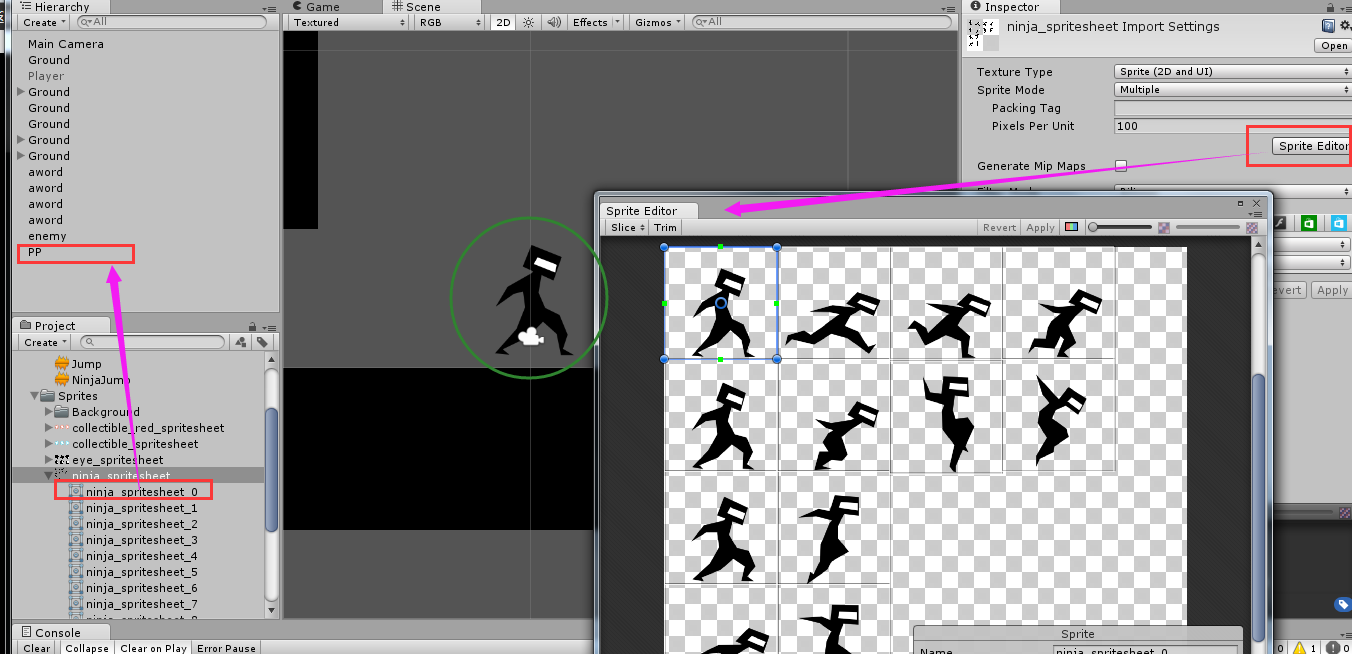
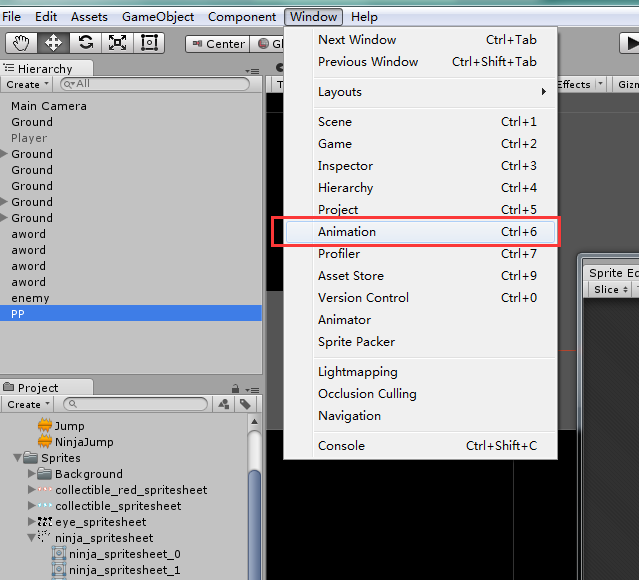
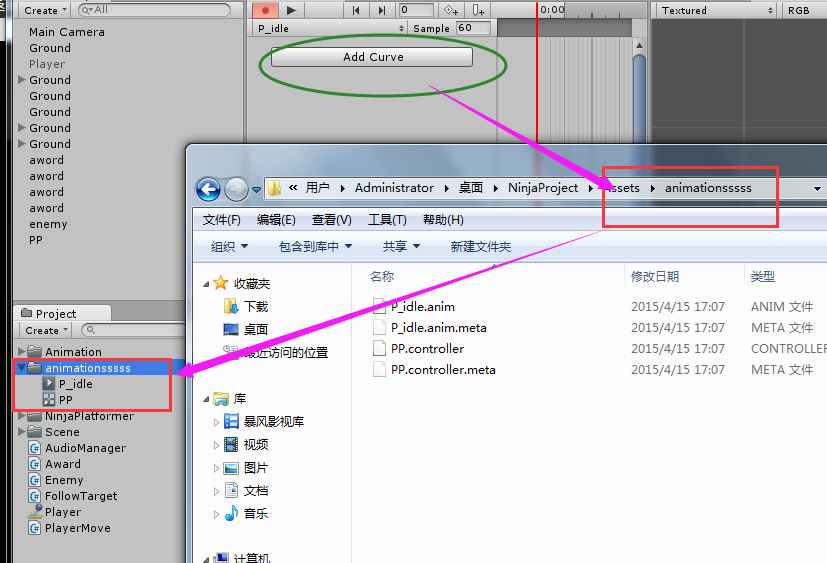
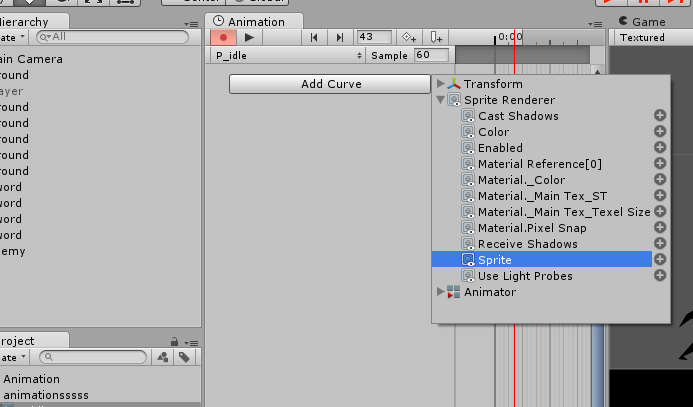
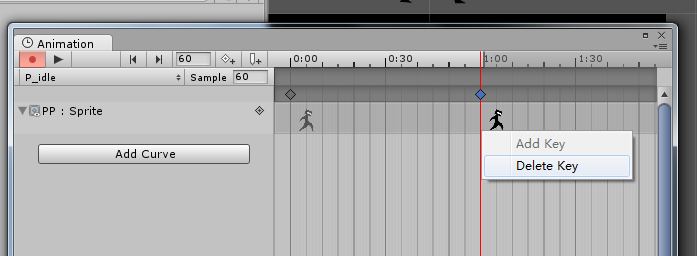
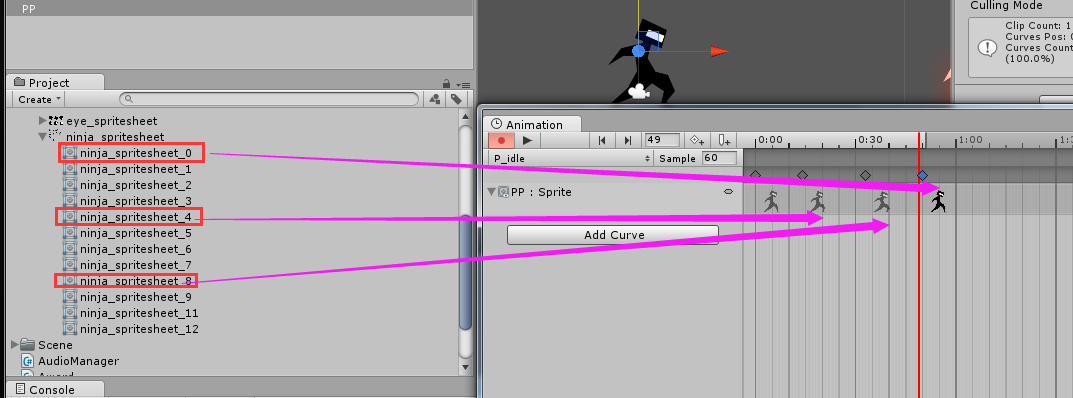
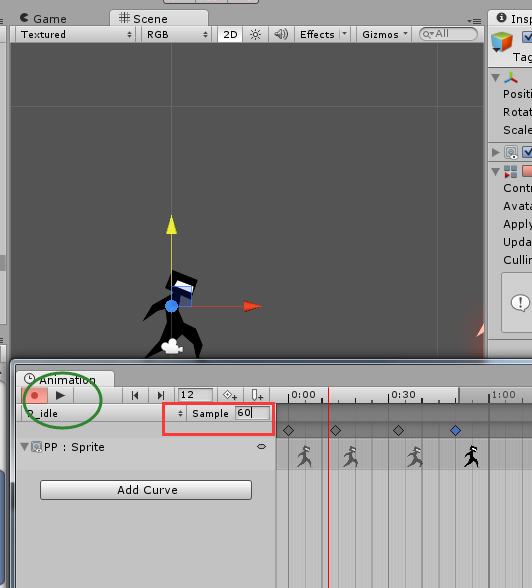
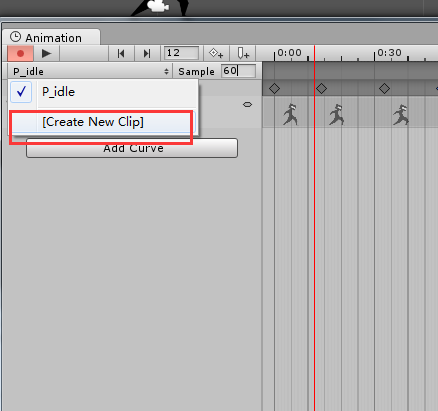














 1万+
1万+

 被折叠的 条评论
为什么被折叠?
被折叠的 条评论
为什么被折叠?








